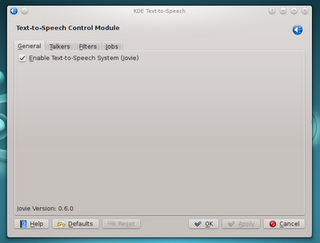 Jovie è un sottosistema all'interno di KDE per la pronuncia (TTS).
Jovie è un sottosistema all'interno di KDE per la pronuncia (TTS).Fornisce un'API comune per i programmatori di KDE per dare capacità TTS alle loro applicazioni.
Fornisce alcune capacità interessanti anche agli utenti.
- Funzionalità per gli utenti:
- Pronuncia i contenuti di un file di testo.
- Pronuncia gli eventi di notifica di KDE (KNotify).
- Pronuncia tutto o parte del testo di una pagina Web in Konqueror.
- Pronuncia tutto o parte del testo nell'editor di testo Kate, inclusi i casi in cui Kate sia incorporato in un'altra applicazione di KDE.
- Il testo viene pronunciato dal programma speech-dispatcher, che può usare diversi motori (espeak, festival, eccetera).
- Filtri configurabili dall'utente per sostituire le parole pronunciate male, scegliere i sintetizzatori vocali, e trasformare i documenti XHTML/XML.
- Funzionalità per i programmatori:
- Sistema di priorità per gli output di lettura a schermo, gli avvertimenti e i messaggi, durante la riproduzione di testi normali.
- Permette la generazione di parlato dalla riga di comando (o attraverso script della shell) usando il programma qdbus.
- Fornisce un'interfaccia leggera e facile da usare per far generare output parlato alle applicazioni.
- Le applicazioni non devono preoccuparsi di contendersi il dispositivo di pronuncia.
- In futuro: fornirà supporto per linguaggi a marcatori per il parlato, come VoiceXML, Sable, Java™ Speech Markup Language (JSML), e Speech Markup Meta-language (SMML).
- In futuro: fornirà supporto limitato per i marcatori di pronuncia incorporati.
- Asincrono per evitare il blocco del sistema.
Jovie consiste in realtà di più programmi:
Jovie:
Il demone di pronuncia di KDE, che è un'applicazione che fornisce servizi TTS alle applicazioni attraverso D-Bus. È anche presente nel vassoio di sistema.
libkhtmlkttsdplugin:
Un'estensione per il browser Web Konqueror che ti permette di pronunciare tutto o parte del testo di una pagina Web.
ktexteditor_kttsd:
Un'estensione per l'editor di testo Kate che ti permette di pronunciare tutto o una parte di un file di testo.
Oltre alla banca dati Bugzilla di KDE (http://bugs.kde.org/), le discussioni su Jovie hanno attualmente luogo sulla mailing list kde-accessibility. Iscriviti a https://mail.kde.org/mailman/listinfo/kde-accessibility. Gli sviluppatori si possono incontrare anche su IRC (irc.kde.org, canale #kde-accessibility).
Avviare Jovie.
Per avviare il sistema Jovie, digita il comando seguente in una Konsole
joviee fai clic su Jovie nel menu di KDE.
Se questa è la prima volta che esegui jovie, o se non hai ancora configurato nessun oratore, appare la schermata Oratori.
Se hai già configurato almeno un oratore, appare la schermata Generale.
Prima di poter usare Jovie, devi installare speech-dispatcher.
La maggior parte dei sintetizzatori da voce a testo offrono più lingue e voci, e possono offrire più generi, volumi e velocità. Puoi configurare più di un'istanza di un sintetizzatore. Ogni combinazione di lingua, sintetizzatore, voce, genere, volume e velocità è detta un oratore. Dovresti configurare almeno un oratore prima di usare Jovie, altrimenti speech-dispatcher userà una voce predefinita.
Quando fai clic sulla linguetta Oratori in jovie, appare la schermata Oratori. Questa schermata appare automaticamente anche se avvii jovie e non hai ancora configurato nessun oratore.
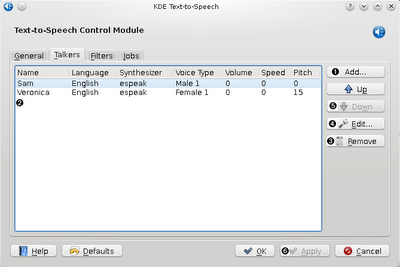
- Fai clic per aggiungere un nuovo oratore.
- Qui sono elencati tutti gli oratori configurati. Gli oratori di priorità massima sono elencati in alto. L'oratore in cima sarà usato per la pronuncia quando un'applicazione non ne specifica uno.
- Fai clic su un oratore nell'elenco per evidenziarlo e fai clic su questo pulsante per rimuoverlo.
- Fai clic su un oratore nell'elenco per evidenziarlo e fai clic su questo pulsante per cambiarne la configurazione. Vedi sotto.
- Fai clic su un oratore nell'elenco per evidenziarlo e fai clic su questo pulsante per spostarlo in basso di una riga nell'elenco. Più in basso un oratore è nell'elenco, minore è la sua priorità.
- Fai clic su questi pulsanti per applicare i cambiamenti apportati al sistema Jovie in esecuzione.
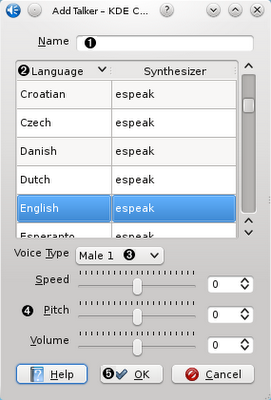
- Dovresti dare al nuovo oratore un nome, può essere qualsiasi cosa.
- Scegli qui una lingua e un sintetizzatore.
- Scegli qui il tipo di voce, ci sono tre voci maschili, tre femminili, una maschile infantile e una femminile infantile tra cui scegliere.
- Imposta qui eventuali altri parametri di voce.
- Quando fai clic qui, il tuo nuovo oratore apparirà nell'elenco della schermata Oratori. Fai clic sul pulsante Modifica per modificarne la configurazione.
Sei quasi pronto per iniziare a usare Jovie. Ora ritorna alla schema Generale e segna la casella Abilita il sistema di pronuncia (Jovie). Ciò avvierà il demone TTS di KDE.
Puoi ora iniziare a usare Jovie per pronunciare del testo. Fai clic sulla scheda Processi per creare e gestire processi di testo.
Avviare Jovie e impostare le opzioni generali.
Una volta che hai configurato almeno un oratore, puoi avviare il sistema di pronuncia di KDE. Fai clic sulla scheda Generale. Apparirà la schermata Generale. Puoi anche impostare alcune opzioni generali in questa schermata.
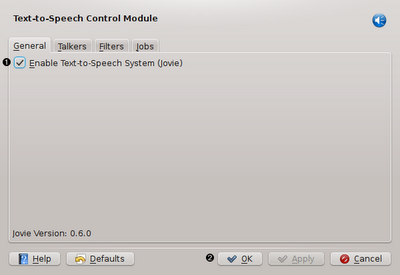
- Segna questa casella per attivare il sistema Jovie. Ciò avvia il demone TTS di KDE (Jovie). Se Jovie è avviato correttamente, apparirà la scheda Processi. Una volta che Jovie è stato avviato, puoi iniziare a creare e pronunciare processi di testo. Deselezionarla fermerà Jovie e disattiverà il sistema TTS di KDE.
- Assicurati di fare clic qui per salvare le tue impostazio
Gestire i processi di testo.
Quando fai clic sulla linguetta Processi in jovie, appare la schermata Processi.
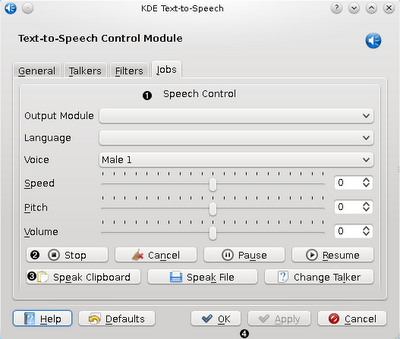
- Questi controlli permettono di cambiare gli attributi della voce attuale.
- I pulsanti in questa riga ti permettono di fermare, annullare, mettere in pausa e riprendere il processo di testo attuale.
- I pulsanti in questa riga ti permettono di pronunciare il testo attualmente negli appunti di KDE, o aprire un file di testo da pronunciare. Puoi anche cambiare l'oratore di un processo.
- Quando fai clic su OK o Applica, tutte le modifiche alle impostazioni su altri schermi vengono applicate (se ce ne sono).
Nota:
La scheda Processi appare solo quando Jovie è in esecuzione. Se non vedi la scheda Processi, fai clic sulla linguetta Generale e segna la casella Abilita il sistema di pronuncia (Jovie). Ricerca personalizzata Se ti è piaciuto l'articolo , iscriviti al feed cliccando sull'immagine sottostante per tenerti sempre aggiornato sui nuovi contenuti del blog:
Ricerca personalizzata Se ti è piaciuto l'articolo , iscriviti al feed cliccando sull'immagine sottostante per tenerti sempre aggiornato sui nuovi contenuti del blog:
![Dota Reborn update: risolto grave driver Linux [Changelog]](https://m2.paperblog.com/i/289/2891848/dota-2-reborn-update-risolto-grave-bug-per-dr-L-AwIGUZ-175x130.jpeg)





